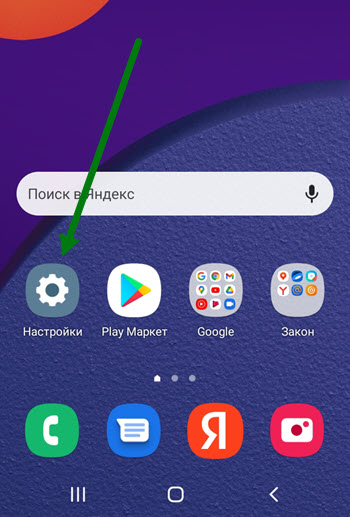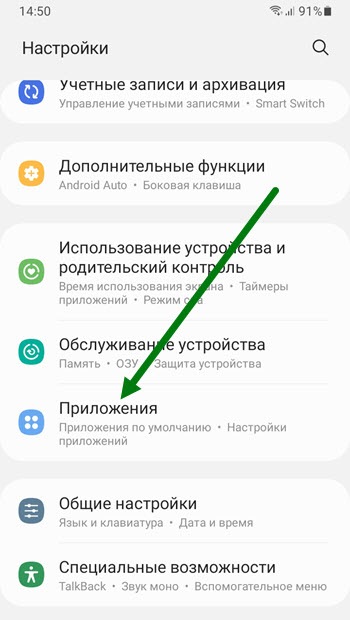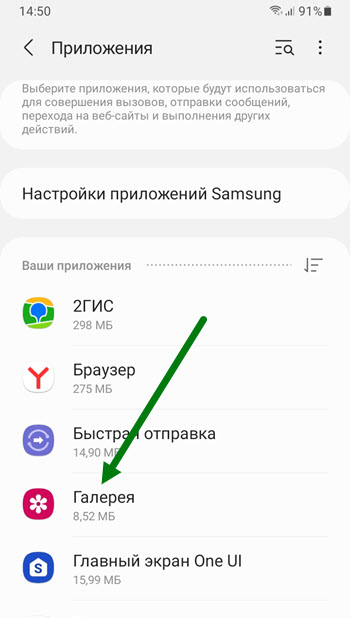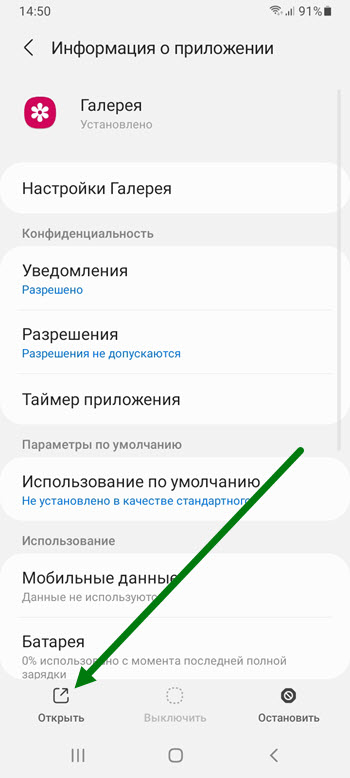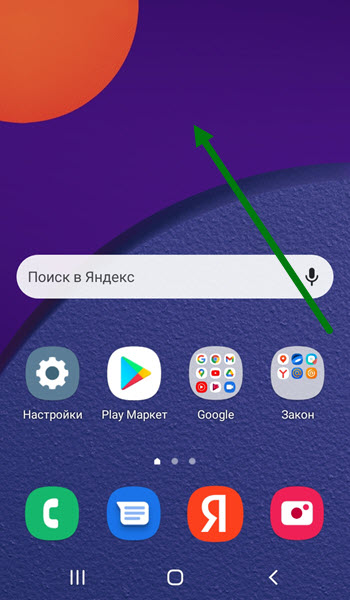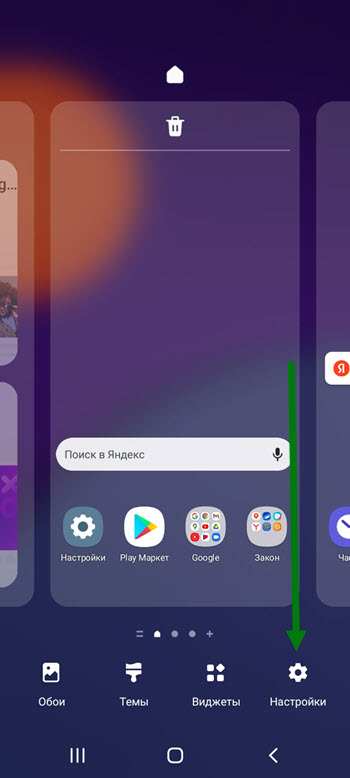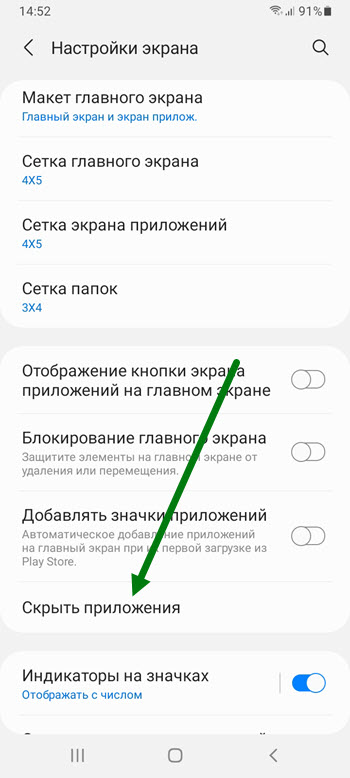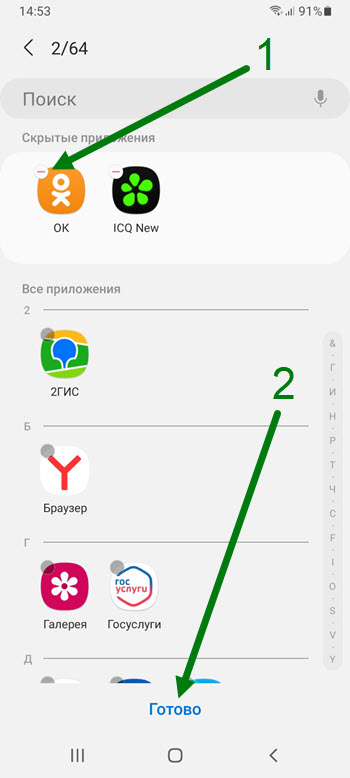как открыть скрытые приложения на самсунг а31
Как скрыть и показать приложения в телефонах Samsung
Если вы хотите скрыть приложения для знакомств, такие как Tinder, игры, такие как PUBG, или приложения для социальных сетей, такие как TikTok, Instagram и т. Д., Вам пригодится следующий встроенный метод. Мы также упомянули еще несколько способов скрыть приложения. Проверьте их в конце сообщения.
Как скрыть приложения с главного экрана и с панели приложений в Samsung
В программе запуска Samsung есть встроенная функция, позволяющая скрывать приложения как с главного экрана, так и с панели приложений.
Вот шаги, чтобы скрыть приложения с помощью Samsung Launcher:
Шаг 1: Коснитесь и удерживайте любое пустое место на главном экране. Внизу выберите Настройки главного экрана. Либо откройте панель приложений и нажмите на трехточечный значок вверху. Выберите Настройки главного экрана.
Шаг 2: Прокрутите вниз в настройках главного экрана и нажмите Скрыть приложения.
Шаг 3: Выберите приложения, которые вы хотите скрыть, нажав на них. Например, я выбрал WhatsApp. Выбранные приложения появятся вверху. Нажмите Готово для подтверждения.
Что происходит, когда вы скрываете приложения
Когда вы используете описанный выше метод для скрытия приложений на телефоне Samsung, они исчезают как с главного экрана, так и с панели приложений. Однако они не удаляются. Так что приложения все равно будут отображаться в поиске. Вы также будете получать уведомления от скрытых приложений. Чтобы отключить уведомления для приложений, перейдите в «Настройки»> «Приложения». Нажмите на название приложения и перейдите в Уведомления. Затем отключите уведомления.
Скрытые приложения также будут отображаться на экране последних приложений, если вы их используете. Чтобы удалить приложение с экрана последних приложений, смахните его. Это подводит нас к следующему вопросу — как использовать скрытые приложения (подробнее об этом ниже).
Как использовать скрытые приложения на Samsung
После того, как вы скрыли приложения от посторонних глаз, вам должно быть интересно, как использовать скрытые приложения, не открывая их. Есть несколько способов использовать скрытые приложения.
Метод 1: из поиска
Откройте панель приложений на телефоне Samsung и коснитесь панели поиска Finder. Введите имя приложения, которое вы скрыли. Нажмите на значок приложения, чтобы открыть приложение.
Метод 2: из настроек
Перейдите в Настройки> Приложения. Найдите приложение, которое вы спрятали. Нажмите на него. Вы увидите значок «Открыть». Нажмите на него, чтобы открыть приложение.
Метод 3: из Play Store
Откройте Google Play Store на своем телефоне Samsung и найдите скрытое приложение. Нажмите на кнопку «Открыть» под приложением.
Как показать приложения на Samsung
Выполните следующие действия, чтобы отобразить приложения на панели запуска Samsung:
Шаг 1: Откройте настройки Samsung Launcher. Для этого используйте панель приложений или прямо с главного экрана. В первом способе откройте панель приложений и коснитесь трех точек вверху. Выберите в меню «Настройки главного экрана». Либо нажмите и удерживайте пустое место, а затем нажмите «Настройки главного экрана».
Шаг 2: Нажмите Скрыть приложения в настройках главного экрана. Вы увидите список скрытых приложений вверху. Нажмите на приложение, чтобы удалить его из списка скрытых приложений. Наконец, нажмите Готово, чтобы сохранить изменения.
Дополнительные способы скрыть приложения на телефонах Samsung
Метод 1: как скрыть приложения только с главного экрана
Этот метод позволит вам удалить приложения только с главного экрана, чтобы они не были видны напрямую. Для этого коснитесь и удерживайте значок приложения на главном экране, который хотите скрыть. Выберите Удалить из дома. Значок приложения будет скрыт только на главном экране. Он по-прежнему будет отображаться в панели приложений и в поиске.
Метод 2: добавить приложения в папку
После удаления приложения с главного экрана создайте папку в панели приложений. Дайте папке скучное или расплывчатое имя, такое как настройки, предустановленные приложения и т. Д. Затем добавьте приложения, которые вы хотите скрыть в этой папке.
Как вариант, можно положить в папку несколько обычных приложений. Как только в папке будет достигнуто максимальное количество приложений, которое можно разместить на первой странице, начните добавлять приложения, которые вы хотите скрыть. Идея заключается в том, что человеку нужно сначала открыть папку, а затем провести пальцем по списку приложений, чтобы просмотреть скрытые приложения. Редко кто бы так поступал.
Наконечник: Вы также можете использовать Game Launcher на своих телефонах Samsung, чтобы скрыть панель приложений и главный экран.
Следующий:
Вам сложно управлять приложениями на телефоне Samsung? Узнайте, что такое простой режим и как им пользоваться, по следующей ссылке.
Как открыть скрытые приложения на самсунг

В инструкции описано 3 способа скрыть приложение Samsung Galaxy, в зависимости от того, что именно требуется: сделать так, чтобы оно не отображалось в меню приложений, но продолжало работать; было полностью отключено или удалено и скрыто; было недоступно и не видно никому в основном меню (даже в меню «Настройки» — «Приложения»), но при желании его можно было запустить и использовать. См. также Как отключить или скрыть приложения на Android.
Простое скрытие приложения из меню
Первый способ является самым простым: он просто убирает приложение из меню, при этом оно продолжает оставаться на телефоне со всеми данными, и даже может продолжать работать, если работает в фоновом режиме. Например, скрыв какой-то мессенджер этим способом со своего телефона Samsung, вы продолжите получать уведомления от него, а по нажатию на уведомление он будет открываться.
Шаги для того, чтобы скрыть приложение этим способом будут следующими:
Примечание: иногда отдельные приложения могут снова появляться после их скрытия этим методом — это в первую очередь приложение сим-карты вашего оператора (появляется после перезагрузки телефона или манипуляция с сим-картой) и Samsung Themes (появляется при работе с темами оформления, а также после использования Samsung Dex).
Удаление и отключение приложений
Вы можете просто удалить приложения, а для тех, где это недоступно (встроенные приложения Samsung) — отключить их. При этом они пропадут из меню приложений и перестанут работать, присылать уведомления, потреблять трафик и энергию.
При необходимости, в дальнейшем вы можете снова включать отключенные системные приложения.
Как скрыть приложения Samsung в защищенную папку с возможностью продолжать работать с ним
Если на вашем телефоне Samsung Galaxy присутствует такая функция как «Защищенная папка», вы можете использовать её для скрытия важных приложений от чужих глаз с возможностью доступа по паролю. Многие начинающие пользователи не знают, как именно работает защищенная папка на Samsung, а потому не пользуются ею, а это очень удобная функция.
Суть в следующем: вы можете устанавливать в неё приложения, а также переносить данные из основного хранилища, при этом в защищенную папку устанавливается отдельная копия приложения (и, при необходимости для него можно использовать отдельный аккаунт), никак не связанная с этим же приложением в основном меню.
Этот последний способ, хоть и доступен не на всех моделях телефонов Samsung, идеален для тех случаев, когда вам требуется именно конфиденциальность и защита: для банковских и биржевых приложений, секретных мессенджеров и социальных сетей. Если такой функции на вашем смартфоне не нашлось, есть универсальные методы, см. Как поставить пароль на приложение Android.
Как и в любой операционной системе, в Android существуют скрытые разделы, случайно получить доступ к которым практически невозможно – важно знать правильную последовательность действий.
Кроме того, есть приложения, позволяющие создавать похожие папки – например, чтобы скрыть их содержимое от родителей, если речь идет о телефоне ребенка. И, наконец, спрятать можно даже сами приложения – они будут присутствовать в системе, но не отобразятся ни в одном списке в настройках устройства. Далее пойдет речь именно о скрытых приложениях, установленных на смартфон случайно или умышленно.
Содержание:
Кроме того, скрытые приложения могут отображать скрытую рекламу – отключить ее не так просто (например, здесь описываются способы отключения рекламы на Андроид, но каких-то 100% способов нет).
Где находятся приложения после их установки на Andro >Все системные приложения Android хранятся в служебной папке /system/app, а установленные пользователем – в /data/app, однако содержимое этих директорий не предназначено для удобного просмотра.
Список установленных приложений можно увидеть в Настройках > Приложения. В этом разделе меню отображаются все доступные программы, в том числе и системные. Тем не менее, существуют специальные приложения, позволяющие не отображать определенные программы в списке.
Приложения, способные скрывать или менять иконки на рабочем столе
Итак, существует ряд приложений, изначально предназначенных для защиты персональных данных – сообщений, контактов, папок с определенным содержимым и т.п. Например, ZERO Communication, KeepSafe, AppLock, Hide It Pro и другие.
Их функционал различается, но практически все они могут скрывать определенные папки или заменять их иконку на любую другую – например, похожую на обычное приложение вроде калькулятора или планировщика. Если вы попытаетесь открыть приложение с рабочего стола, под которым скрыта папка, скорее всего, система запросит пин-код, при неверном вводе которого на экране отобразится пустая папка. Наиболее продвинутые приложения позволяют не спрашивать пароль, а просто запускать нужную программу – так пользователь даже не догадается, что если выполнить дополнительные действия, то эта же иконка может открыть защищенную папку.
Все эти возможности могут быть крайне полезны в ситуации, когда телефон утерян и не защищен пин-кодом или графическим ключом – нашедший ваше устройство человек просто не сможет получить доступ к личным данным, даже если попытается. Но есть у этого функционала и обратная сторона – как правило, подобные приложения используют в своих целях подростки, за которыми слишком пристально следят родители, чтобы можно было хранить секретную (с их точки зрения) информацию практически на виду, но по факту к ней не будет доступа.
Другие способы спрятать приложения на Andro >Есть в системе Android и стандартные способы скрыть приложение – не такие продуманные, как в специализированных программах, но для удобства использования устройства их вполне достаточно.
Например, если в списке приложений перечислено вообще все, что есть в системе, в том числе и непонятные сервисы Андроид, его можно отредактировать, чтобы видеть только необходимые программы. Удалить большинство этих сервисов нельзя, поскольку они либо важны для корректной работы всего устройства, либо являются предустановленными и прописанными в прошивку (яркий пример – сервисы Google, большинством из которых никто не пользуется).
Итак, как скрыть «лишние» приложения в Android (на примере системы, рабочий стол которой управляется приложением Apex Launcher):
Способ 1: стандартные настройки
На старых системах (версии 5 и ниже) необходимо провести по дисплею справа налево 2 раза, чтобы отобразились все приложения, в том числе и скрытые.
Способ 2: через приложение, управляющее рабочим столом (например, Apex)
Приложения же, способные скрывать другие программы и папки, были перечислены ранее – это неполный список, так что если в системе появилось приложение, которое вы не устанавливали, остановите его работу и поищите информацию о нем в поисковиках.
В создании этой статьи участвовала наша опытная команда редакторов и исследователей, которые проверили ее на точность и полноту.
Команда контент-менеджеров wikiHow тщательно следит за работой редакторов, чтобы гарантировать соответствие каждой статьи нашим высоким стандартам качества.
Из данной статьи вы узнаете, как просмотреть все приложения, которые установлены на Android-устройстве, включая скрытые приложения.
Как открыть скрытые приложения на моем Samsung m31?
Как открыть скрытые приложения на моем Samsung?
Как мне перейти к своим скрытым приложениям?
Вы можете сделать это, перейдя в «Настройки»> «Блокировка приложения», а затем нажав на значок шестеренки в правом верхнем углу. Следующим шагом является прокрутка вниз, включение параметра «Скрытые приложения» и затем нажатие «Управление скрытыми приложениями» под ним. Появится список приложений, и все, что вам нужно сделать, это нажать на те, которые вы хотите скрыть.
Как скрыть файлы на моем Samsung m31?
Где скрытые приложения на Samsung m21?
Как найти скрытые значки на Android?
Какие приложения используют читеры?
Ниже вы можете найти несколько приложений, которые время от времени используют читеры для общения с любовниками:
Как узнать, есть ли на моем телефоне скрытое приложение?
Как найти скрытые приложения в ящике приложений
Какое приложение лучше всего для ловли читера?
5 лучших приложений для ловли читера — найдите подходящее
Что такое приватный режим на Samsung?
Приватный режим — это новая функция Samsung Galaxy S5 и последних смартфонов компании Samsung. Приватный режим фактически скрывает ваши фотографии, видео, музыку и многое другое. Чтобы скрыть файлы и папки на Android или любых других смартфонах, у вас есть несколько способов скрыть свою галерею, видео, музыку и многое другое.
Что такое секретный режим Samsung?
Режим инкогнито на устройствах Android аналогичен; это способ спрятаться, путешествуя по сети. Режим инкогнито, реализованный в Google Chrome на Android, в основном скрывает вашу историю просмотров, чтобы другие не могли видеть веб-сайты, которые вы посетили. По сути, он маскирует ваши следы в сети.
Как использовать секретный режим Samsung?
Чтобы включить секретный режим, нажмите кнопку «Вкладки» в правом нижнем углу экрана, чтобы просмотреть все открытые вкладки. Затем коснитесь метко названного «Включить секретный режим». Если пароль не включен, эта кнопка запускает окно секретного режима.
Как показать приложения на моем Samsung m21?
Шаги по отображению приложений на телефонах Samsung
Отобразить приложения так же просто, как скрыть приложения, все, что вам нужно сделать, это перейти в настройки Скрыть приложения, выполнив действия, описанные выше. Страница Скрыть приложения откроется снова, и теперь все, что вам нужно сделать, это просто отменить выбор приложений в верхнем разделе и нажать Готово.
Как найти скрытые сообщения на Samsung?
Вот пошаговое руководство по его поиску.
Что такое скрытые приложения на Android?
Приложения Vault хранят фотографии, видео и другие приложения, и для их открытия требуется проверка пароля. Кроме того, есть скрытые приложения, которые выглядят безобидно, как калькулятор, но используются для скрытия изображений и сообщений, которые подростки не хотят, чтобы их видели родители.
Как открыть скрытые приложения на телефоне Samsung
В своей предыдущей статье, я показал как скрыть приложения от посторонних глаз, на телефоне компании Самсунг, с помощью специальной встроенной функции.
Но как только мы их убрали, тут же возник ещё один вопрос, как их теперь открыть самому?
На на популярном китайском устройстве Xiaomi, для этого нужно всего лишь провести пальцами по дисплею, из одной точки в противоположные стороны, как тут же появятся нужные программы.
Разработчики компании Самсунг, не внедрили ничего подобного, однако это не означает, что нам никак, не добраться до спрятанных программ.
Ниже в статье, я приведу два варианта реализации данной задачи, каким из них воспользоваться, выбирайте сами.
Как увидеть скрытые приложения на телефоне Самсунг
Способ первый
1. Открываем настройки.
2. Далее переходим в раздел «Приложения».
3. Находим нужное и жмём на него.
4. В левом нижнем углу открывшегося окна, жмём на кнопку «Открыть».
Способ второй
1. Нажимаем на любое пустое место рабочего стола, и удерживаем некоторое время.
2. В открывшемся окне, жмём на кнопку «Настройки».
3. Находим соответствующую строчку, и нажимаем на неё.
4. Удаляем приложения из верхнего окна, нажав на минус.
После сохраняем сделанные изменения, нажав на кнопку «Готово».
Как найти скрытое приложение на Samsung Galaxy A31?
Вы больше не можете найти приложение, которое вы скрыли на своем Samsung Galaxy A31, и хотите его восстановить. В других ситуациях вы хотели бы узнать, есть ли на вашем телефоне вредоносные приложения. Можно ли показывать скрытые приложения на телефоне Android? В этом руководстве мы покажем вам, как найти скрытое приложение на вашем Samsung Galaxy A31 с помощью настроек. В противном случае вы можете использовать шпионское приложение, чтобы обнаружить скрытые приложения на вашем телефоне.
Как найти скрытое приложение на Samsung Galaxy A31 через настройки?
Вы слишком хорошо скрыли приложение и не можете его найти. Как сделать так, чтобы появилось скрытое приложение? Ознакомьтесь с этим руководством, чтобы выявить скрытые приложения:
Этот метод работает только при выключенном приложении. С другой стороны, как насчет скрытого приложения, которое будет использоваться. Вы хотели бы знать, скрывает ли ваш супруг (а) или ваш ребенок от вас заявления. Можем ли мы шпионить по телефону? На уровне законодательства запрещено шпионить за смартфоном других лиц, кроме смартфона вашего ребенка, который остается под вашим контролем. Вы хотите узнать, как скрыть приложения на своем Samsung Galaxy A31, ознакомьтесь с нашей статьей на эту тему
Как найти приложение, присутствующее, но невидимое на Samsung Galaxy A31?
Можно найти шпионские приложения для загрузки. Если вы хотите добавить их, вам потребуется доступ к телефону.
Детектор скрытых приложений
Детектор скрытых приложений проверит ваши приложения и обнаружит наличие скрытых приложений на вашем Samsung Galaxy A31. Hidden App Finder — бесплатное приложение для Android. Скрытые приложения и диспетчер разрешений позволяет выбирать скрытые, а также вредоносные приложения, шпионское ПО и Malwarebytes.
Сканер конфиденциальности Anti Spy
Сканер конфиденциальности Anti Spy это приложение для обнаружения скрытых приложений для вашего смартфона. Hidden App Finder — бесплатное приложение для Android. Шпионские приложения могут найти скрытые или вредоносные приложения, удалить скрытое шпионское ПО для удаления вредоносных программ Android. Это приложение также может отображать номер IMEI, оперативную память или объем памяти вашего Samsung Galaxy A31.